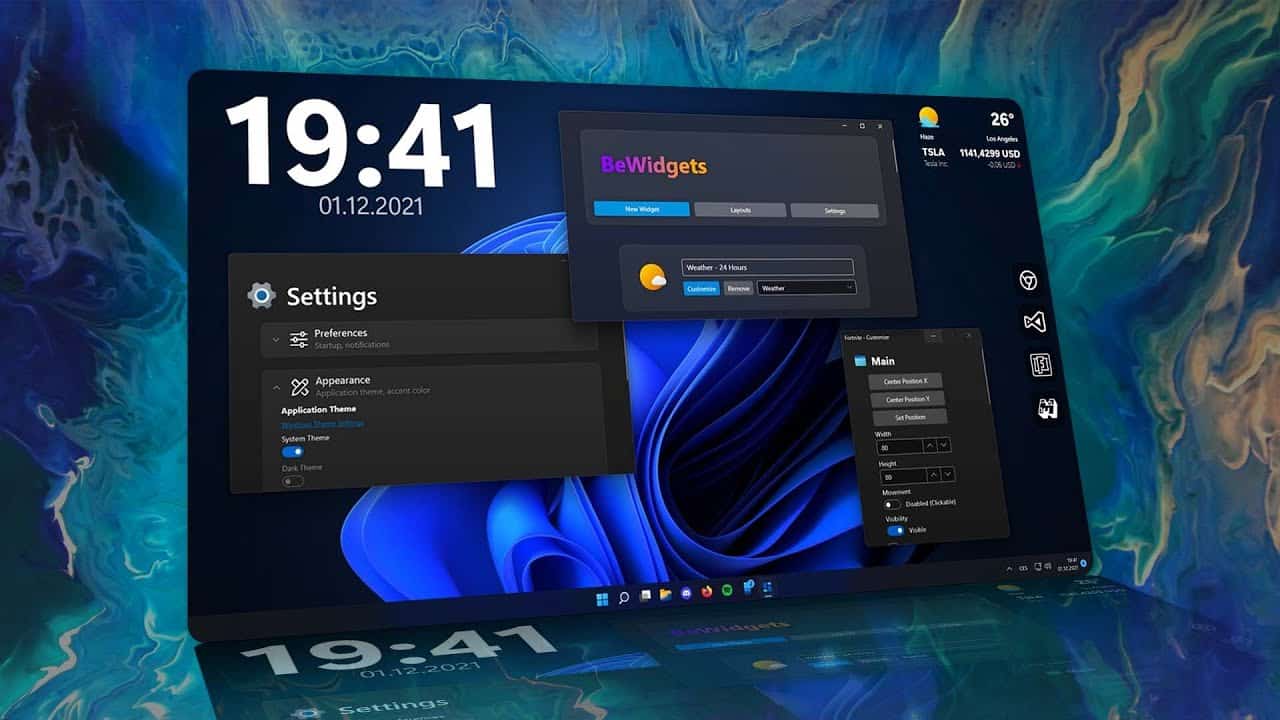88
Os Widgets estão novamente disponíveis no Windows 11. Nesta dica prática, mostramos-lhe como aceder, utilizar e personalizar os widgets
Widgets no Windows 11 – Como encontrar o menu
Os widgets estão novamente disponíveis no Windows 11. Com um novo design e novas funções, já estão pré-ativados e configurados no Windows 11.
- Para chamar o menu de widgets, pode selecionar o botão de widgets na barra de tarefas.
- Alternativamente, abra o menu com a combinação de teclas [Windows] + [W].
- Num dispositivo com ecrã tátil, também é possível deslizar da margem esquerda do ecrã para o centro para abrir o menu de widgets.
- Aqui tem uma visão geral dos widgets activados e das últimas notícias.
Personalize os widgets do Windows 11
Pode decidir por si próprio quais os widgets que devem ser apresentados e quais os que não devem. De momento (novembro de 2022), apenas os widgets pré-instalados da Microsoft podem ser activados. No entanto, os widgets de terceiros também estarão disponíveis em breve.
- O menu de widgets requer uma conta Microsoft. Isto significa que os widgets não funcionam com uma conta local
- Para editar os seus widgets, abra o menu de widgets e, em seguida, clique na sua foto de perfil no canto superior direito do menu.
- Pode agora selecionar os widgets que pretende ativar e desativar através das definições. Atualmente, estão disponíveis as seguintes extensões: Segurança familiar, Lista de observação, Fotografias (OneDrive), Trânsito, Entretenimento, Desportos electrónicos, Meteorologia, Calendário (Outlook), Tarefas, Dicas, Desportos.
- As mensagens estão sempre activas e não podem ser desactivadas.
- Pode, no entanto, utilizar “Personalizar os seus interesses” no MSN para especificar os tópicos sobre os quais gostaria de receber mensagens.
- Para alterar a posição dos widgets individuais, mova os cartões individuais para a posição pretendida utilizando a função arrastar e largar.
- Pode alterar o tamanho de um widget clicando nos três pontos no canto superior direito do respetivo widget e seleccionando o tamanho pretendido.
- Também pode utilizar as definições da barra de tarefas para definir se pretende que o botão do widget seja apresentado na barra de tarefas ou não.